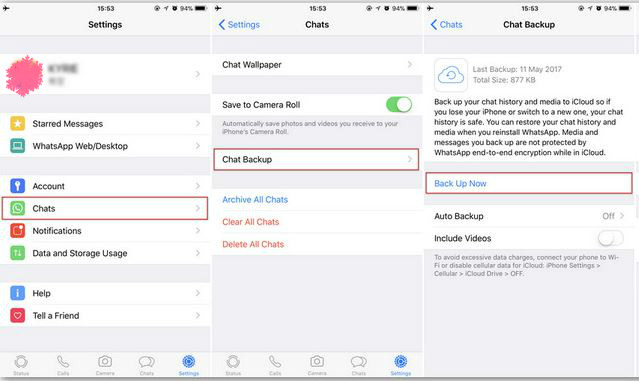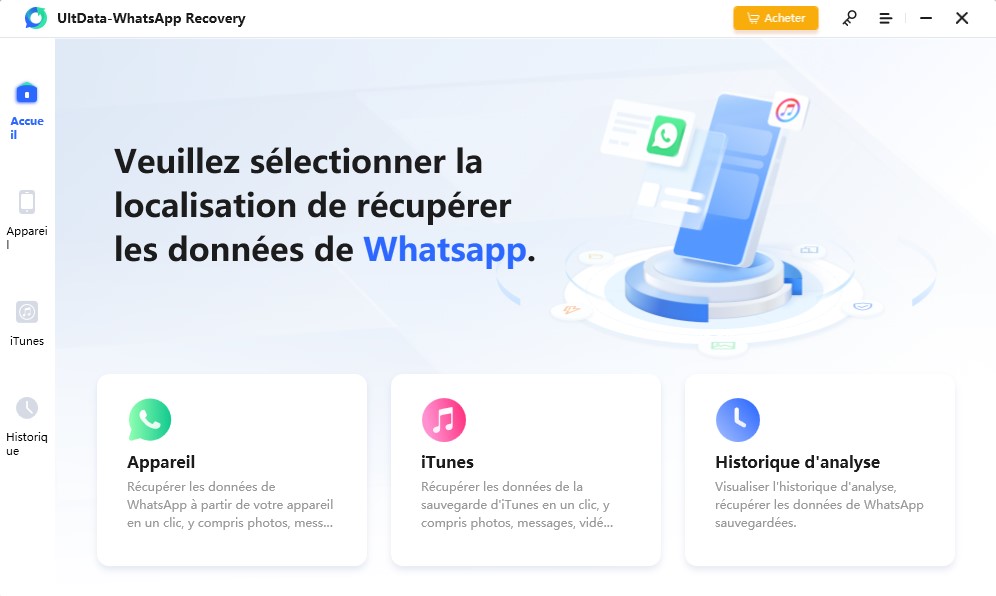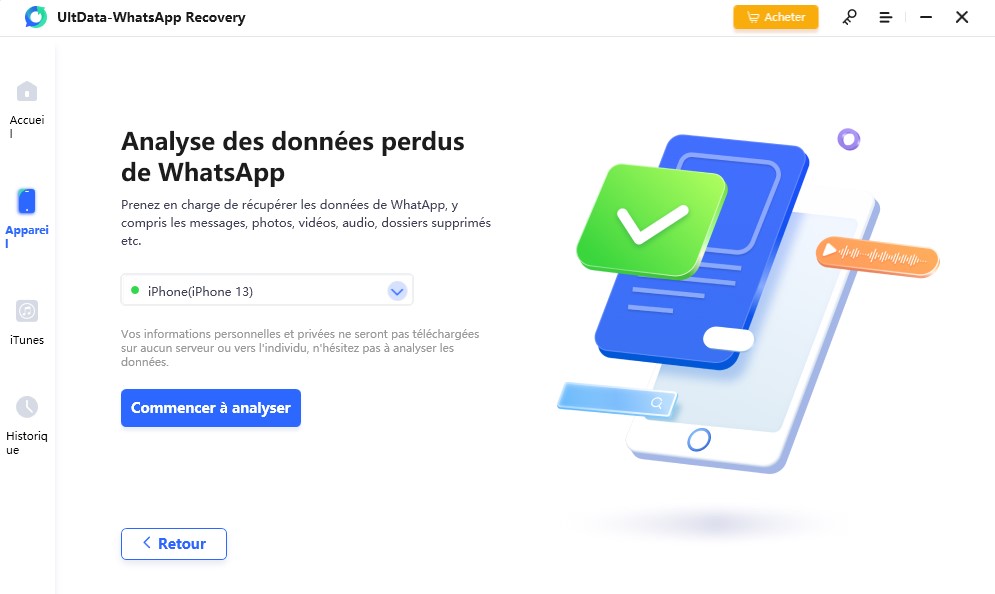Comment récupérer des fichiers PDF supprimés sur WhatsApp ?
Environ deux milliards de propriétaires de smartphones utilisent WhatsApp, une fantastique plateforme de communication, pour leurs contacts quotidiens. La communication et le partage de fichiers entre les utilisateurs étant de plus en plus fréquents, ils occupent l'espace de stockage du téléphone portable. Parfois, les utilisateurs suppriment accidentellement des données de leurs chats sans en avoir l'intention. Nous allons voir comment récupérer des fichiers pdf supprimés de WhatsApp en mentionnant différentes méthodes pour résoudre ce problème. Sans plus attendre, commençons.

- Partie 1 : Peut-on récupérer les fichiers PDF supprimés de WhatsApp ?
- Partie 2 : Comment récupérer des fichiers PDF supprimés de WhatsApp ?
- Partie 3 : Comment récupérer les fichiers PDF supprimés de WhatsApp sans sauvegarde ?
- FAQ sur les fichiers PDF sur WhatsApp
Partie 1 : Peut-on récupérer des fichiers PDF WhatsApp supprimés ?
Si vous vous demandez " comment récupérer des fichiers PDF supprimés de WhatsApp et si c'est possible ? Oui, c'est certainement possible, car avant que quiconque ne soit confronté à ce problème, les utilisateurs se servaient d'outils et de méthodes de récupération pour extraire les données supprimées ou perdues. De nombreux outils tiers peuvent le faire, mais il existe d'autres méthodes reposant sur ces applications. Dans cet article, nous allons justement en parler.
Partie 2 : Comment récupérer les fichiers PDF supprimés de WhatsApp ?
Cette section traite de la récupération des fichiers PDF supprimés de WhatsApp à l'aide d'outils Apple propriétaires sur votre iPhone. Les deux solutions suivantes vous permettront d'y parvenir.
Solution 1 : Comment récupérer les fichiers PDF supprimés de WhatsApp via iCloud ?
La première méthode pour voir les fichiers PDF supprimés exige que vous ayez déjà effectué une sauvegarde de WhatsApp sur iCloud. Si vous l'avez déjà fait, voici les étapes à suivre pour récupérer vos fichiers essentiels.
- Ouvrez l'application mobile WhatsApp et accédez aux paramètres en appuyant sur l'icône en forme d'engrenage en bas.
Dans les paramètres, vous verrez "Sauvegarde du chat" et, à l'intérieur, "Restaurer l'historique du chat".

- Appuyez sur cette option pour récupérer vos messages supprimés.
- Vous pourrez voir ici quelle est la dernière fois que vous avez sauvegardé votre chat et quelle est la taille de la sauvegarde.
Solution 2 : Comment récupérer les fichiers PDF supprimés de WhatsApp via iTunes
iTunes a souvent permis aux utilisateurs d'iPhone de se sortir de situations difficiles, car il peut vous aider à sauvegarder vos appareils Apple sur votre PC et à réaliser d'autres fonctions. Dans ce cas, "comment récupérer des fichiers PDF supprimés de WhatsApp" devient nécessaire pour vous. Voici comment vous pouvez le faire dans un tel scénario.
- Téléchargez et installez si vous ne l'avez pas encore fait.
- Lorsque l'application iTunes est lancée, connectez votre appareil Apple à votre ordinateur à l'aide d'un câble de données.
- Cliquez sur votre appareil dès qu'il apparaît dans l'interface iTunes.
- Recherchez dans l'interface utilisateur l'option "Sauvegarder et restaurer manuellement" dans l'onglet Sauvegardes.
Cliquez sur le bouton "Restaurer la sauvegarde".

- Cliquez sur Terminé, et vous pourrez désormais voir tous vos PDF supprimés.
Partie 3 : Comment récupérer les fichiers PDF supprimés de WhatsApp avec précision sans sauvegarde
Dans la section précédente, nous avons répondu à votre question "comment récupérer des fichiers PDF supprimés de WhatsApp", mais dans cette section, nous allons utiliser une application tierce. Avec l'aide de Tenorshare UltData WhatsApp Recovery, vous pouvez récupérer la plupart des données, telles que les messages, images, fichiers PDF, et plus encore, pour votre iPhone.
Téléchargez et installez UltData WhatsApp Recovery. Lancez l'application et sélectionnez l'option "Device" que vous voyez en bas juste à côté de "Device" et "Scan History".

Connectez votre appareil iPhone à l'ordinateur à l'aide d'un câble. Si c'est la première fois que vous vous connectez à l'ordinateur, n'oubliez pas de déverrouiller votre téléphone et d'appuyer sur "Trust" (Faire Confiance) lorsque le message apparaît. Cliquez sur Démarrer l'analyse.

Laissez l'outil rechercher les données et les synchroniser pendant quelques minutes. Vous verrez différentes données classées en photos, vidéos, messages, etc.

Vous pouvez rechercher les PDF dont vous avez besoin dans la catégorie Document et voir facilement les éléments à récupérer. Cochez tous les fichiers que vous souhaitez récupérer et appuyez sur le bouton bleu "Récupérer".

Cela prendra un certain temps, mais vous pourrez désormais accéder à vos données essentielles.

FAQ sur les fichiers PDF sur WhatsApp
Q1 : WhatsApp télécharge-t-il automatiquement les fichiers PDF ?
Oui, par défaut, l'application WhatsApp télécharge automatiquement tous les médias et fichiers que les utilisateurs partagent. Pour activer ou désactiver cette fonction automatique, vous devez vous rendre dans les paramètres de l'application. Vous pouvez cliquer sur "Plus d'options", puis sur "Stockage et données". Vous verrez l'option "Téléchargement automatique des médias", et vous pourrez la modifier en fonction de vos besoins.
Q2 : Où sont sauvegardés les fichiers PDF de WhatsApp sur l'iPhone ?
Si vous êtes un utilisateur d'appareils Apple et que vous utilisez WhatsApp sur l'un de vos appareils, les fichiers multimédias sont stockés dans l'espace de stockage WhatsApp, contrairement au dossier Téléchargements ou au dossier WhatsApp sur les appareils Android. Sur les iPhones, vous ne pouvez voir les fichiers individuels qu'en accédant à chaque discussion. Vous ne pouvez voir ces PDF que si vous les avez ouverts dans d'autres applications telles que MS Office ou si vous les avez enregistrés en spécifiant un dossier.
Q3 : Comment ouvrir un fichier PDF sur WhatsApp ?
Si un fichier PDF a été partagé avec vous dans le cadre d'une discussion, il sera automatiquement téléchargé si la fonction de téléchargement automatique est activée. Il vous suffit de taper ou de cliquer sur le fichier pour qu'il s'ouvre dans WhatsApp. Il ne s'ouvrira dans une autre application que si vous avez changé la valeur par défaut ou si vous l'avez ouvert à l'aide du bouton de partage.
Si le téléchargement automatique est désactivé, une petite flèche vers le bas apparaît sous le fichier. Vous devez appuyer sur cette flèche pour télécharger le fichier, puis sur pour l'ouvrir de la manière décrite ci-dessus
Conclusion
Nous espérons vous avoir appris de nombreuses choses sur le partage, la récupération et l'ouverture de fichiers PDF dans votre application WhatsApp. Il est regrettable de perdre accidentellement un document PDF essentiel, mais les étapes suivantes peuvent vous soulager. Ceci conclut l'analyse de la question "Comment récupérer des fichiers PDF supprimés de WhatsApp". Si ces deux solutions ne vous conviennent pas, vous pouvez téléchargerTenorshare UltData WhatsApp Recovery et essayer.
- Retrouver 35+ types de fichiers (SMS, photos, vidéos, contacts, WhatsApp, etc.)
- Logiciel N°1 pour extraire toutes les données d'une copie de sauvgearde iCloud
- Récupérer vos données d'iPhone/iPad/iPod désirées. Logiciel intuitif, facile à utiliser.
- Sauvegarder, restaurer des messages WhatsApp, LINE, Kik, Viber, WeChat.
- Compatible avec les dernières versions d'iOS 18 et d'iPhone 16/Plus/Pro/Pro Max.
- Tenorshare 4uKey permet de supprimer le code d'accès au temps d'écran sans perte de données.
- Tenorshare New Release : iAnyGo - Changer la position GPS sur iPhone/iPad/Android en un seul clic.
- Tenorshare 4MeKey : Supprimer le verrouillage d'activation iCloud sans mot de passe/identifiant Apple. [Compatible avec iOS 16.7]

UltData WhatsApp Recovery
Meilleur Logiciel de Récupération de Données WhatsApp
Taux de Récupération de Données le Plus Élevé